時間:2016-12-21 來源:互聯網 瀏覽量:
使用電腦的過程中經常會遇到係統卡慢的情況,那麼這個時候我們可以將電腦的性能設置為最佳模式,來緩解係統卡慢的問題。那麼係統最佳性能模式如何設置呢?接下來小編以win8.1係統為例,跟大家介紹一下win8.1係統設置最佳性能模式的方法。
具體的操作方法:
1、鼠標右鍵計算機,選擇屬性,如圖所示:
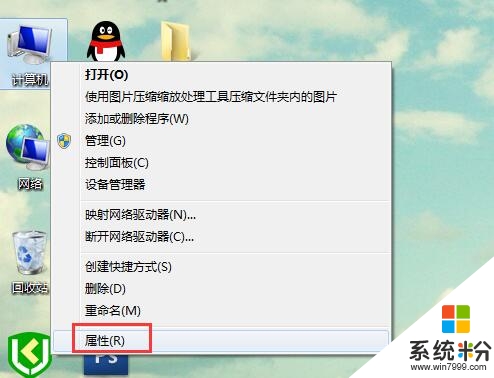
2、在界麵中,點擊高級係統設置,如圖所示:
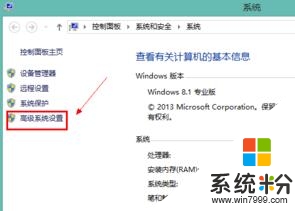
3、在係統屬性窗口中,選擇高級選項,點擊設置即可,如圖所示:
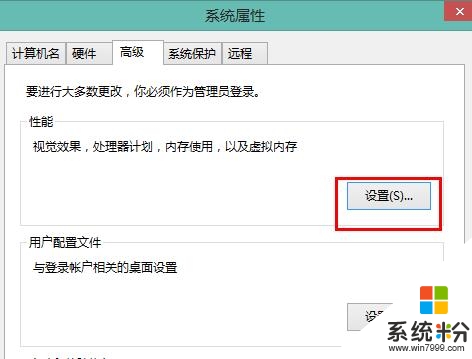
4、接著在窗口中,點擊調節為最佳性能,最後點擊確定即可,如圖所示:
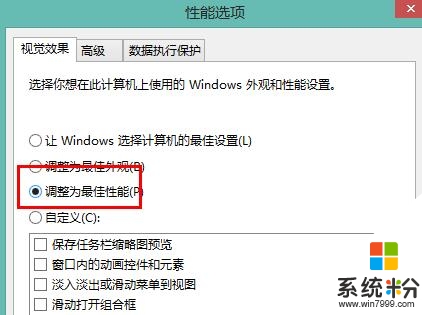
【win8.1係統設置最佳性能模式的方法】就為大家介紹完了,要是有用戶有此需求的,那麼就趕緊按照教程操作吧。如果有新電腦係統下載使用的疑問,都可以上係統粉官網查看。